如今很多用戶都使用上了高分屏筆記本電腦,然而有Win8系統的用戶表示,自己的高分屏筆記本電腦畫面顯示模糊,這完全有損高分屏的“名譽”,那麼有什麼方法來解決呢?在說明解決方法之前不妨先來了解下什麼是高分屏筆記本電腦。
首先,什麼是高分屏筆記本呢?現在,主流的筆記本包括14寸和15寸,其分辨率一般為1366*768,最近有新出品筆記本,同樣的14和15寸屏幕,卻配備了1920*1080的分辨率,這就是所謂的高分屏筆記本。理論上,同樣面積的屏幕,分辨率越高,其顯示效果越細膩,飽滿。
但Win8中由於某些軟件的兼容性問題,導致高分辨率設置下,軟件自動放大拉伸,造成字體和圖片視覺上的模糊效果,這並不是我們想要的。例如QQ,酷狗音樂等。
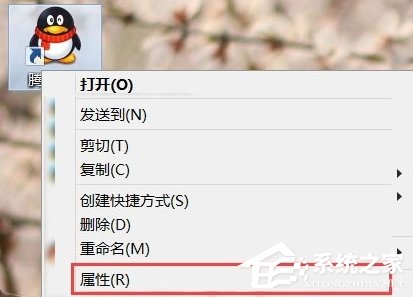
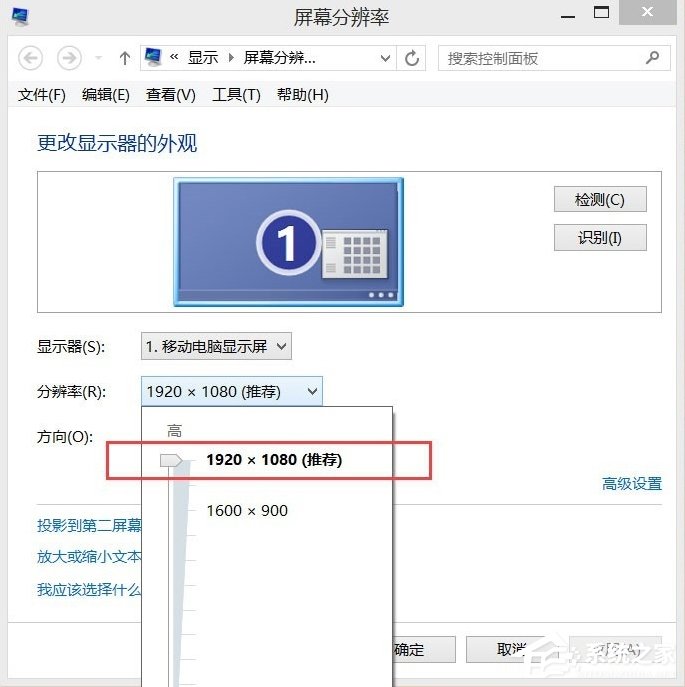
以QQ軟件為例,其解決步驟如下:
1、右擊QQ圖標,點擊-“屬性”-“兼容性”-“更改所有用戶的設置”;
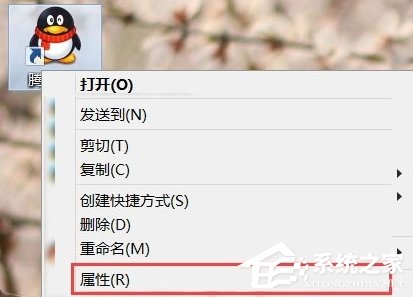
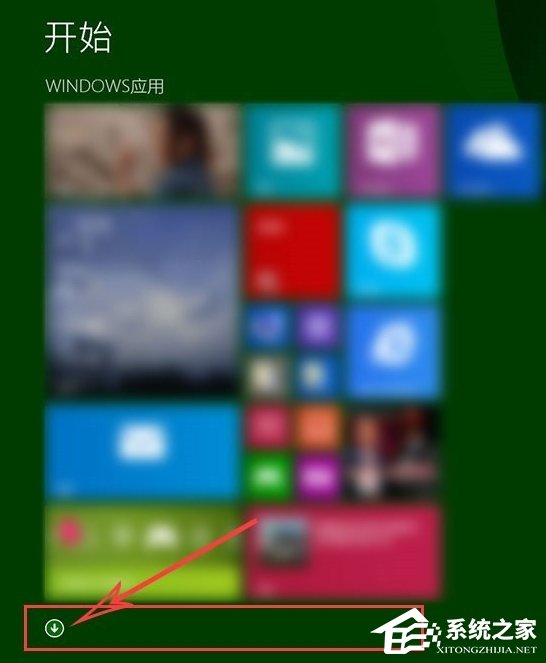
2、勾選“高DPI設置時禁用顯示縮放”,點擊-“確定”-“確定”;
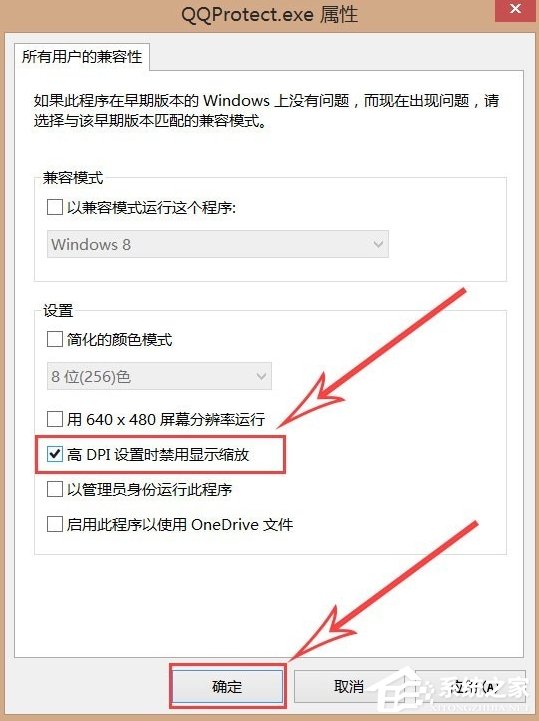
3、重新啟動QQ,發現原來的模糊界面,瞬間變清晰了,但界面會有所縮小,字體也變得小了,但字體很清晰,有些同學可能不太適應,不過慢慢適應你就會適應了。其他軟件變清晰,同樣的原理去設置就OK。
如果桌面沒有該軟件圖標,也就是找不到該軟件快捷方式怎麼辦?
1、以QQ為例,點擊-“開始”-向下的箭頭,如圖所示,打開所有應用列表;
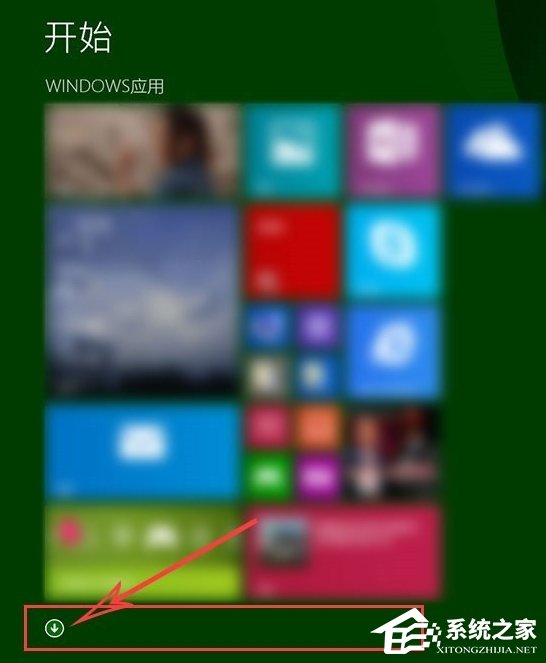
2、找到QQ,右擊“打開文件位置”,彈出一新窗口;
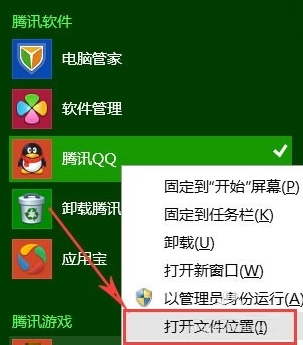
3、右擊“騰訊QQ”-“發送到”-“桌面快捷方式”,便可在桌面建立QQ快捷方式,出現桌面圖標。或者,從這一步,直接點擊屬性,按照上述步驟設置也行。
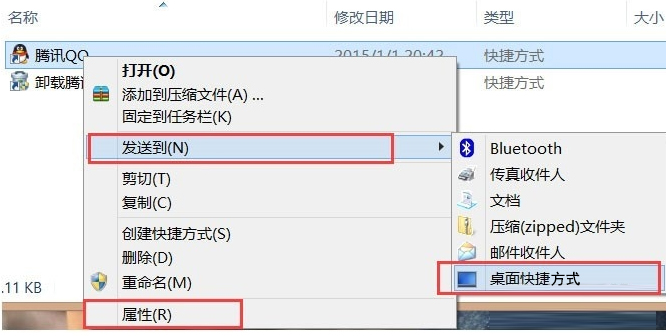
以上就是解決高分屏筆記本電腦顯示模糊的方法,如果用戶在使用電腦的過程中碰到了顯示模糊的問題,就可以嘗試用上面的方法來解決。當然我們開頭就說到了,該問題是出現在高分屏筆記本電腦上,如果你使用的不是高分屏筆記本,碰到這樣的問題就需要用其它方法去解決。